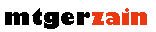المقدمـــة :
قسم كبير من المشاكل الذي يواجهاها مستخدمي الويندوز .. تتعلق بمشاكل الشاشه الزرقاء والريسيت التلقائي
فالمسببات لا تعد ولا تحصى ….
ما هي الحلول التي تتطرح عادة لحل مثل هذه المشاكل ؟
1 ) تبديل كابل داتا .
2 ) تغير ذاكره .
3 ) تغير هارديسك.
4 ) فحص فيروس.
5 ) درجه حراره عاليه…ألخ ….
حتى الان ….ما نقوم به لحل مثل هذه المشكله هو تجربه الكثير من الطرق حتى بالتالي نعرف السبب
وهذه الطريقه تأخذ الكثير من الوقت …
فمثلا أذا جربت تفحص ذاكره التي يأخذ فحصها بضع ساعات …وبالتالي ظهر أن المشكله تتعلق بشيئ مختلف تماما …حرام على الوقت !
الان سأشرح بالصور طريقه لمعرفه المسبب الدقيق للشاشه الزرقاء والريسيت التلقائي خلال دقائق معدوده
الشـــــرح :
crash)
الملف أو الملفات موجوده في هذا المجلد
1)في كل مره يقوم الويندوز بأظهار الشاشه الزرقاء أو عمل ريسيت يقوم بأنشاء ملف . .وفي هذا الملف يكون فيه السبب للشاشه الزرقاء أو الريسيت.(
وعن طريق “ تحليل” الملف …يمكن معرفه السبب لمشكله ,التي سببت الشاشه الزرقاء
خلال دقائق وبهذا في بعض الحالات نوفر ساعات من التجارب والتبديل !
الأحتياجــات : 1 ) ما نحتاجه للتحليل هو برنامج **صادر من ميكروسوفت** أسمه WinDbg حجمه 13 MB تقريبا .
2 ) وأيضا يجب تنزيل ما يسمى بالـ Symbol Packages حجم هذا الملف 192 ميجا ((من لديه أنترنت بطيئ ..لا حاجه لتنزيله سأشرح لاحقا كيف يمكن التخلي عن هذا الملف))**هدف تنزيله هو سرعه في التحليل .
الان سأشرح الطريقه لمن قام بتنزيل الـ Symbol Packages
من لديه انترنت بطيء أو لا يريد تنزيل الـ Symbol Packages هنالك شرح …في اخر لموضوع
بعد تنزيل الـ Symbol Packages قم بفك الملف وقم بوضعه في أي مجلد تريد

بعد فك الـ Symbol Packages … قم بتنصيب البرنامج WinDbg
بعد عمليه تنصيب سهله للبرنامج ..قم بتشغيله …وتتبع الشرح كما هو مبين بالصور






هذا مثال لتحليل ملف اخر ..
 = = = = = = =
= = = = = = =
الان …لمن لا يريد تنزيل الـ Symbol Packages لان الانترنت بطيء أو لاسباب أخرى…
هنالك أختلاف واحد **فقط** …بدل كتابه أسم المجلد الـ Symbol Packages أكتب هذه الجمله
[align=left]SRV*c:websymbols*http://msdl.microsoft.com/download/symbols[/center]
للتوضيح أنظر الصوره رقم 3 وقم بعمل ما هو مبين بالصوره التاليه : 
الان سأقوم بكاتبه أسئله لا بد من الاجابه عليها :
س1)لا يوجد هذا المجلد C:WINDOWSMinidump في جهازي ؟ ماذا أفعل ؟
ج ) أفتح شباك خصائص الجهاز عن طريق كليك يمين على “ جهاز الكمبيوتر” وبعدها أختر خصائص ..سيظهر لك شباك
كما هو مبين بالصوره :
 = = = = = = =
= = = = = = =
س2)بعد التحليل أظهر لي أسم ملف غريب لا أعرفه…ماذا أفعل ؟
ج ) حسنا …أذا كتب لك السبب Probably caused by بعدها أسم ملف ..أبحث في غوغل عن أسم الملف ..عندها ستعرف ما هذا الملف ..والى ماذا ينتمي
مثال : أظهر لي Probably caused by : nv4_disp.dll
بعد بحث في غوغل تبين أن هذا الملف تابع لدريفر لكرت شاشه من نوع Nvidia
أي أن الدريفر يسبب المشاكل ..يجب حذفه وتنزيل دريفر جديد ومعد للويندوز الذي لديك .
س3) لا يمكنني الدخول الويندوز ..لانه يعمل ريسيت على الفور …قبل الدخول الى الويندوز …كيف أقوم بتحليل الملف ؟
ج ) يمكن حل هذه المشكله بعده طرق …
يمكن نسخ ملف Minidump عن طريق بيئه الدوس ..أو بيئه الـ Recovery
وعندها تحليلها بجهاز أخر …أو ان تقوم بعمل Repair للويندوز وتحاول الدخول الى الوندوز لكي تستطيع تحليل الملفات
أذا أظهر بعد التحليل وجود مشكله بالذاكره ما نقوم بعمله هو …تنظيف ال DIMM من الغبار والاتربه
وبعد التنظيف نرجع الذاكره ..اذا أستمرت المشكله فلا بد من أستعمال برنامج لفحص الذاكره الموجود على هذا الرابط
http://www.absba.org/vb/showthread.p…hlight=memtest
وفي هذه الصوره تشاهد كيف يتم تنظيف ال DIMM من الغبار والاتربه

ما تشاهده بالصوره هو كرت لتحليل مشاكل الهاردوير خلال ثواني !!! دون التحزير وأضاعه الوقت
أنصح كل من يمتلك محل صيانه بأقتناءه ..أو حتى أي مستخدم عادي ..
يتم توصيل الكرت الى سلوت PCI أو حتى سلوت ISA باللوحات القديمه ..بعد توصيل الكرت وتشغيل الجهاز يتعرف الكرت على مشاكل الهاردوير
الموجوده بالجهاز …عن طريق عرض كود خاص لكل مشكله ..مرفق مع الكرت لائحه ..لكل كود واى المشكله يمثل .!!
هذا الكرت لا يتعرف على مشاكل الويندوز ..فهو فعال في مرحله ال POST أي مرحله ما قبل الويندوز ..المرحله التي يتم فيها
فحص الهاردوير الموصوله للجهاز